如果在电脑中使用Outlook编辑电子邮件,当我们输入收件人时可能会自动显示符合的姓名地址,这是因为Outlook中自动记录了收件人地址。不过有时可能会出现一些已经失效的地址,或者或联系人较多列表很长的情况容易出现失误。那么应该如何取消这个提示呢?
推荐:电脑最新系统下载
方法一:Outlook 2013
1、点击“文件”;
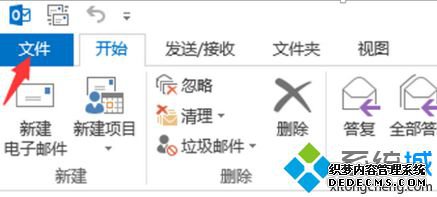
2、点击左侧的“选项”;
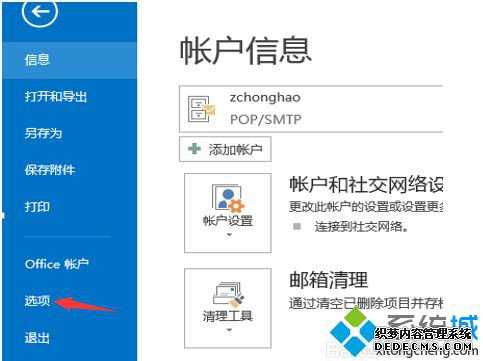
3、取消勾选在“收件人、抄送或密件抄送行键入时使用自动完成列表建议姓名”,然后点击旁边的“清空自动完成列表”按钮,剪辑确定即可。
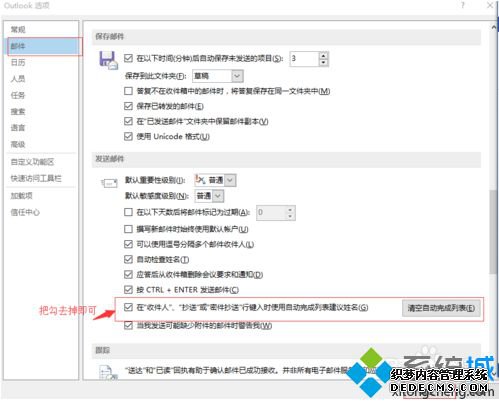
方法二:Outlook 2010
1、打开Outlook,点击左上角的“文件”,在打开的菜单中选择打开“选项”;
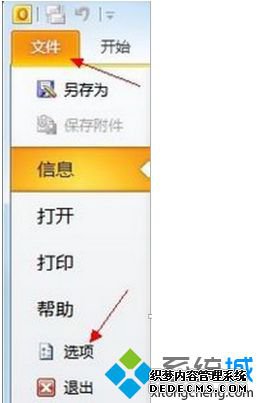
2、在左侧切换到“邮件”标签,并于右侧窗口找到“收件人、抄送或密件抄送行键入时使用自动完成列表建议姓名”,取消该选项勾选;
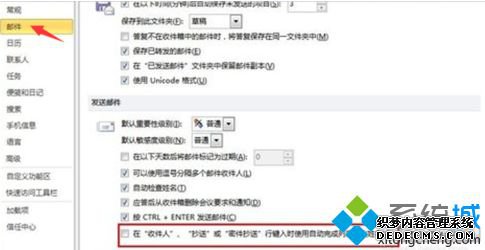
3、然后点击旁边的“清空自动完成列表”,在弹出的提示中点击是即可。
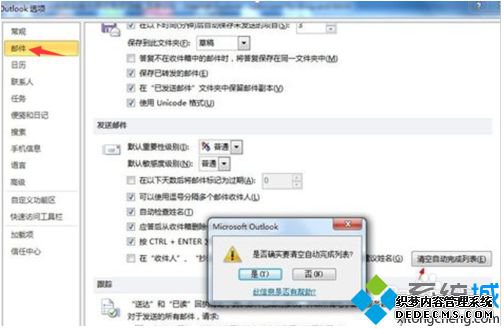
方法三:Outlook 2007/2003
1、打开Outlook,在菜单栏打开工具——选项;

2、在“首选参数”选项卡下,点击“电子邮件选项”;
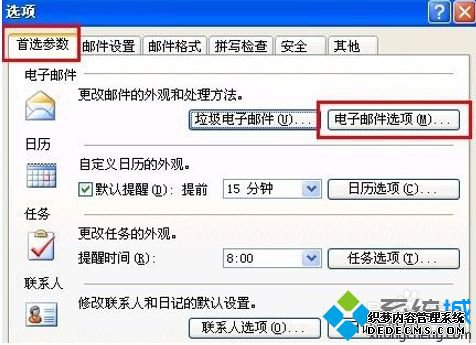
3、点击“高级电子邮件选项”按钮;
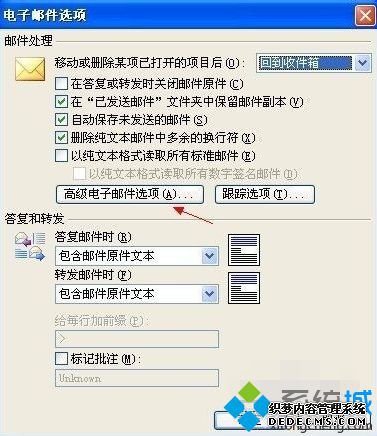
4、在发送邮件时一栏中取消勾选“填写收件人、抄送人及密件抄送人字段时提示姓名”并点击确定即可。
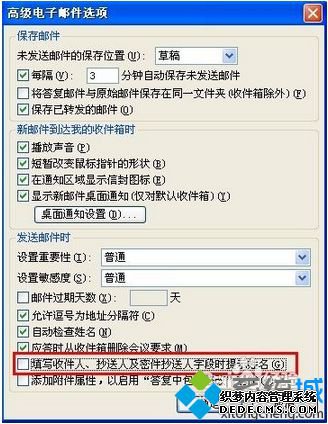
如果在电脑中输入Outlook收件人提示姓名地址出错,可以通过以上方法来取消。
------相关信息------



